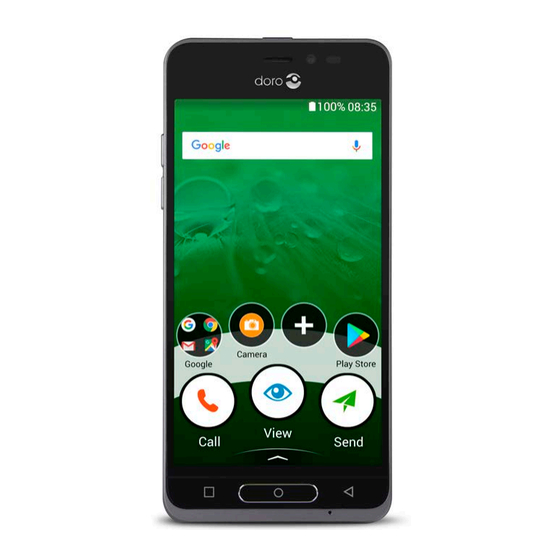
Table des Matières
Publicité
Liens rapides
Publicité
Table des Matières

Sommaire des Matières pour Doro 8035
- Page 1 Doro 8035 Français...
- Page 2 Votre vendeur lo- cal Doro peut vous fournir des accessoires supplémentaires. Les accessoires fournis sont conçus pour fonctionner de manière optimale...
-
Page 3: Table Des Matières
Français Matières Comment configurer votre Doro 8035 ............1 Étape 1 – Déballer votre nouveau téléphone ........1 Étape 2 – Prise en mains ..............2 Étape 3 – Insérer la carte SIM et la carte mémoire ......3 Étape 4 – Charger le téléphone ............5 Étape 5 –... - Page 4 Français Régler .....................30 Assistant vocale................32 Paramètres du téléphone ................32 Où trouver les paramètres..............32 La date et l'heure ................33 Vibrer au toucher.................33 Veille de l'écran ...................33 Mon fond d'écran ................34 Raccourcis vers l'écran d'accueil ............34 Mes widgets..................35 La taille des textes ................35 La luminosité...
- Page 5 Doro Selection ..................61 Messages..................... 61 E-mail ....................63 Appareil photo ..................64 Gérer des photos dans la galerie ............66 Doro Connect & Care ................67 My Doro Manager................71 Recherche Google ................72 Internet (navigateur Internet) .............73 Mode Socle ..................73 Loupe ....................74 Musique ....................75...
- Page 6 Français Environnement opérationnel ..............84 Appareils médicaux ................84 Environnements potentiellement explosifs ........85 Batterie lithium-ion................85 Protégez votre ouïe ................85 Appels d'urgence .................86 Fonctions basées sur la localisation/GPS.........86 Véhicules....................86 Protéger vos données personnelles ..........87 Logiciels malveillants et virus............. 87 Entretien et maintenance ................87 Garantie .......................89 Caractéristiques techniques...............89 Copyright et autres droits..............90...
-
Page 7: Comment Configurer Votre Doro 8035
La première étape consiste à déballer le téléphone et à évaluer les arti- cles et l'équipement fournis. Assurez-vous de lire ce manuel afin de vous familiariser avec l'équipement et ses fonctions de base. Pour plus d'infor- mations concernant les accessoires et autres produits Doro, veuillez visi- ter le site www.doro.com ou contacter notre service d'assistance téléphonique. -
Page 8: Étape 2 - Prise En Mains
Français Étape 2 – Prise en mains Avant de commencer à utiliser votre nouveau téléphone, vous aurez be- soin de ce qui suit : • Carte nano-SIM. Pour profiter pleinement des capacités de votre nouveau smartphone, vous devez installer une carte SIM. La carte SIM vous permettra de passer des appels ou d'utiliser les données mobiles pour vous connecter à... -
Page 9: Étape 3 - Insérer La Carte Sim Et La Carte Mémoire
Français Étape 3 – Insérer la carte SIM et la carte mémoire IMPORTANT Éteignez le téléphone et débranchez le chargeur avant de retirer le couvercle de la batterie. Retrait du couvercle arrière IMPORTANT Attention à ne pas vous abîmer les ongles lorsque vous retirez le couvercle de la batterie. - Page 10 Français Insérez la carte mémoire (en option et non incluse) Astuce : Attention à ne pas rayer ni tordre les contacts de la carte SIM ou de la carte mémoire lors de leur insertion dans leurs compartiments respectifs. Vous pouvez également insérer une carte mé- moire (facultatif).
-
Page 11: Étape 4 - Charger Le Téléphone
Français Étape 4 – Charger le téléphone Chargez votre téléphone. Il est possible que votre téléphone vous soit li- vré suffisamment chargé pour être allumé mais nous vous recomman- dons de le charger complètement avant la première utilisation. ATTENTION Utilisez uniquement des batteries, chargeurs et accessoires approuvés pour ce modèle spécifique. -
Page 12: Étape 5 - Allumer Le Téléphone
Français Économiser de l'énergie Une fois la batterie complètement chargée et le chargeur débranché de l'appareil, débranchez le chargeur de la prise murale. Remarque ! Pour économiser de l'énergie, l'écran se verrouille après quelques instants. Appuyez sur la touche Marche/Arrêt pour activer l'écran, voir Écran verrouillé, p.11 Étape 5 –... -
Page 13: Se Familiariser Avec Le Téléphone
, p.26. • Si vous répondez « Non, je connais », vous pourrez choisir le système Doro avec un menu unique basé sur les actions ou des menus An- droid plus traditionnels. Se familiariser avec le téléphone ™... -
Page 14: Fonctions D'assistance
Français IMPORTANT Souvenez-vous du dernier compte Google auquel votre téléphone s'est connecté. Lors d'une restauration non fiable des paramètres d'usine ou une mise à jour basée sur une carte microSD, le mécanisme antivol de Google nécessite que vous saisissiez le dernier compte Google auquel votre téléphone était connecté... - Page 15 Français Appui long (Long Press) • Touchez et maintenez enfoncé un élément sur l'écran. Appuyez long- temps pour initier certaines actions, notamment le déplacement d'une icône sur l'écran d'accueil. Balayage (Swipe Up, Swipe Down, Swipe Right and Swipe Left) • Pour balayer l'écran, placez votre doigt dessus et glissez-le pour faire bouger l'écran.
-
Page 16: Capteurs
Français ATTENTION Évitez de gratter l'écran tactile, n'utilisez pas d'objets pointus pour taper dessus et évitez tout contact de l'écran avec l'eau. Ne touchez pas l'écran si le verre est fêlé ou brisé. Capteurs Votre appareil présente des capteurs qui dé- tectent la lumière et la proximité. -
Page 17: Écran D'accueil
Français Écran d'accueil L'écran d'accueil est votre écran de départ sur votre Doro 8035, et vous pouvez y rassembler les applications et contacts favoris que vous utilisez le plus souvent. Vous pouvez également définir votre photo favorite ™ comme fond d'écran. Utilisez la barre de recherche Google pour trouver rapidement ce que vous cherchez. - Page 18 Français Paramètres de l'écran verrouillé Vous pouvez modifier la manière de verrouiller l'écran pour éviter que d'autres personnes n'accèdent à vos informations personnelles. Pour activer le verrouillage de l'écran ou modifier le type de verrouil- lage d'écran, appuyez sur Régler. Appuyez sur Une option générale L'écran de verrouillage de mon téléphone.
-
Page 19: Pour Utiliser Les Touches Du Téléphone
Français IMPORTANT S'il est logique de choisir un code PIN ou un enchaînement facile à mémoriser, veillez à ne pas faire trop simple pour empêcher d'autres de le deviner. Le code PIN ou la séquence de verrouillage de l'écran ainsi que votre identifiant de compte Google constituent la base des dispositifs antivol de ce téléphone. - Page 20 Pour zoomer en mode appareil photo. Touches contextuelles Les smartphones Android comme votre Doro 8035, ainsi que la plupart des applications Android, présentent des icônes en commun. De nom- breuses icônes que vous voyez sur l'écran sont de vraies touches de l'écran tactile.
-
Page 21: Mon Écran D'applications
Le terme « application » est synonyme de « programme » ou de « logiciel ». Il est souvent abrégé en « appli ». L'écran d'applications contient les appli- cations préinstallées sur votre Doro 8035 et toutes les autres applica- tions que vous choisissez d'installer. L'écran des applications dépasse la taille standard de l'écran. -
Page 22: Mettre Rapidement Votre Téléphone En Silencieux
Français Touchez l'application pour voir la description et suivez les instruc- tions pour effectuer l'installation/l'achat. Désinstaller des applications Depuis l'écran d'accueil, faites glisser vers le haut ou appuyez sur la flèche en bas de l'écran d'accueil. Appuyez sur Mes applications pour accéder à Mes applications. - Page 23 Français Ouvrir et fermer le panneau de notification Pour ouvrir le panneau de notifica- tion, faites glisser la barre d'état vers le bas. Pour fermer le panneau de notifica- tion, faites glisser deux fois vers le haut, ou appuyez deux fois sur <, ou appuyez sur �...
-
Page 24: Panneau De Configuration Rapide
Saisir du texte Vous pouvez saisir du texte, des nombres et d'autres caractères à l'aide du clavier s'affichant à l'écran. Le clavier Doro est préinstallé sur votre té- léphone. Sélectionnez un champ textuel pour ouvrir le clavier virtuel. Vous pouvez modifier votre clavier virtuel de plusieurs façons pour amé-... - Page 25 Français Activer le clavier • Appuyez sur un champ textuel. Sélectionnez Dictée vocale ou Clavier classique • Appuyez sur Dictée vocale ou Clavier classique pour définir le mode de saisie de votre texte. Masquer le clavier ou appuyez sur <. •...
- Page 26 Français Sélectionnez le smiley souhaité. Pour revenir, sélectionnez ABC. Entrer du texte avec la fonction de saisie intelligente Commencez à saisir le texte. Le dictionnaire suggère des mots sur la base des touches que vous avez sélectionnées. Le mode de saisie de texte intuitif est par défaut activé.
-
Page 27: Faire Une Capture D'écran
Se connecter à Internet Comme tout autre téléphone portable, votre smartphone Doro 8035 vous permet de téléphoner et d'envoyer des messages. Vous pouvez éga- lement accéder à Internet, envoyer et recevoir des e-mails, installer des applications et des jeux, consulter vos réseaux sociaux (Facebook et Twit-... - Page 28 Français Se connecter à Internet à l'aide des réseaux sans fil (Wi-Fi) Connectez votre téléphone à Internet grâce au Wi-Fi plutôt qu'au réseau mobile. Vous disposez peut-être déjà du Wi-Fi chez vous, voire même également sur votre lieu de travail. Profitez des réseaux gratuits dans les cafés, hôtels, trains et bibliothèques.
- Page 29 Français appliquée à la quantité de données utilisées par mois. Vous pouvez limi- ter votre utilisation des données en désactivant les données mobiles. Il vous sera alors impossible d'accéder à Internet via le réseau mobile. Vous pouvez continuer d'utiliser le Wi-Fi lorsque les données mobiles sont désactivées.
-
Page 30: Batterie
Français autre opérateur. Si vous devez accéder à Internet ou à d'autres services de données à l'aide du trafic de données mobiles, vous devez activer l'iti- nérance des données. L'itinérance est désactivée par défaut afin de limi- ter votre utilisation des données lorsque vous êtes à l'étranger. Astuce : R s'affiche dans la barre d'état lorsque votre téléphone est en itinérance. - Page 31 Français sont ralenties, notamment : la synchronisation en arrière-plan, les vibra- tions (la vibration au toucher sera perdue), le traitement des e-mails et/ ou des messages, etc. Depuis l'écran d'accueil, appuyez sur Régler Une option géné- rale Paramètres avancés Batterie Économiseur de batterie.
-
Page 32: Naviguer Dans Votre Téléphone
Écran verrouillé, p.11. Naviguer dans votre téléphone Sélectionner des actions à l'écran Le menu unique du téléphone Doro permet d'effectuer des actions et de naviguer dans votre téléphone. Demandez-vous simplement : qu'est-ce que je veux faire ? Par exemple, envoyer un e-mail à un contact de votre répertoire. -
Page 33: Voir
Français Un numéro pour saisir un numéro de téléphone, voir Appels, p.51. Un contact pour passer un appel depuis votre répertoire. Pour plus d'informations, voir Appels, p.51 ou Contacts, p.55. Un contact récent pour appeler à partir du journal des appels, voir Journal des appels, p.53 Mon répondeur pour appeler votre messagerie vocale, voir Régla- ges des appels, p.53. -
Page 34: Envoyer
Français Mes outils pour accéder à vos applications outils : • La loupe pour agrandir du texte, des petits éléments, etc., voir Loupe, p.74. • La minuterie pour paramétrer une minuterie, voir Minu- teur, p.78. • La calculatrice pour effectuer des calculs, voir Calcula- trice, p.78. -
Page 35: Chercher
à l'heure de début, voir Calendrier, p.76. Un enregistrement vocal pour enregistrer et envoyer un son enregis- tré, voir Sons enregistrés, p.78. Une application pour ajouter de nouvelles applications, voir Doro Se- lection, p.61. Mes raccourcis de la page d'accueil pour sélectionner les raccourcis auxquels vous souhaitez accéder depuis l'écran d'accueil. -
Page 36: Découvrir
Internet. De nouvelles applications pour afficher des applications et en ajou- ter de nouvelles, voir Doro Selection, p.61. Mon téléphone pour en savoir plus concernant les fonctions de base de votre téléphone, voir Guide du débutant - Découvrez votre téléphone, p.61. - Page 37 My Doro Manager est un service en ligne pratique qui rend encore plus facile l'utilisation d'un téléphone Doro. Il suffit à l'utilisateur du téléphone Doro et à ses proches de se connecter sur le site Internet pour gérer en toute simplicité le contenu et les paramètres du télé- phone, et ce n'importe où.
-
Page 38: Assistant Vocale
Français Assistant vocale Certaines langues bénéficient d'un assistant vocal qui est un assistant intelligent contrôlé par la voix. Vous pouvez utiliser l'assistant vocal pour lancer des applications, poser toutes sortes de questions, planifier des événements et effectuer différentes tâches utiles. Si vous utilisez l'assis- tant vocal pour la première fois, il vous aide à... -
Page 39: La Date Et L'heure
Français Appuyez sur Une option générale Paramètres avancés. La date et l'heure L'heure, la date, le format d'heure et le fuseau horaire doivent déjà être correctement réglés sur votre téléphone ; ils sont fournis par votre opéra- teur. Si ce n'est pas le cas, vous pouvez les régler vous-même. Procédez comme suit pour accéder aux paramètres : Depuis l'écran d'accueil, appuyez sur Régler... -
Page 40: Mon Fond D'écran
Galerie • Fond d'écran dynamique • Fond d'écran Doro Appuyez sur une image pour la sélectionner et confirmez avec Remarque ! Vous pouvez également revenir au fond d'écran par défaut ; pour réinitialiser appuyez sur Défaut. Raccourcis vers l'écran d'accueil Qu'est-ce qu'un raccourci ? Un raccourci permet d'accéder rapidement à... -
Page 41: Mes Widgets
Français Remarque ! Vous devez supprimer un raccourci avant de pouvoir le remplacer. Chercher et supprimer des raccourcis dans le menu Depuis l'écran d'accueil, appuyez sur Régler Mon écran d'accueil. Appuyez sur Mes raccourcis. Appuyez sur pour sélectionner un raccourci et confirmez avec Mes widgets Les widgets sont des fonctionnalités intelligentes des téléphones Android. -
Page 42: La Luminosité De L'écran
Français La luminosité de l'écran Vous pouvez régler la luminosité de l'écran. Le réglage par défaut est Au- tomatique et pour économiser de la batterie, nous vous recommandons de conserver ce réglage. Depuis l'écran d'accueil, appuyez sur Régler Une option d'affichage La luminosité... -
Page 43: Améliorer Encore Davantage L'accessibilité
Français • Monochromie (affichage noir et blanc) • Deutéranomalie inversée • Deutéranomalie (améliorer la perception de la couleur verte) (rouge-vert) • Protanomalie inversée • Protanomalie (améliorer la perception de la couleur rouge) (rouge-vert) • Tritanomalie inversée • Tritanomalie (améliorer la perception de la couleur bleue) (bleu-jaune) Lorsque vous avez terminé, appuyez sur Améliorer encore davantage l'accessibilité... -
Page 44: La Sonnerie De Mon Téléphone
Français Astuce : vous pouvez également appuyer sur les touches de volume pour régler le volume. Pendant un appel, les touches de volume permettent de régler le volume pendant un appel. En veille, elles permettent de régler le volume de la sonnerie. La sonnerie de mon téléphone Régler les paramètres pour plusieurs sons sur votre appareil. -
Page 45: La Connexion Bluetooth
Français Lorsque vous avez terminé, appuyez sur Compatible avec les prothèses auditives (CPA) Ce téléphone est compatible avec l'usage d'une prothèse auditive. La compatibilité avec les prothèses auditives ne garantit pas qu'une pro- thèse auditive spécifique fonctionnera avec un téléphone donné. Les té- léphones portables sont dotés d'émetteurs radio susceptibles d'interférer avec les performances des prothèses auditives. - Page 46 Français Associer avec d'autres dispositifs Bluetooth Depuis l'écran d'accueil, appuyez sur Régler Mes autres connexions La connexion Bluetooth. Activez avec la touche Appuyez pour sélectionner l'unité à laquelle vous souhaitez vous connecter. Remarque ! Si vous ne trouvez pas l'unité à laquelle vous souhaitez vous connecter, appuyez sur Actualiser pour actualiser la liste.
-
Page 47: Mode Avion
Français Mode Avion En Mode Avion, vous ne pouvez pas passer ou recevoir des appels, surfer sur Internet, télécharger des e-mails ou procéder à des activités nécessi- tant une connexion Internet, et ce, afin d'éviter toute interférence avec des équipements sensibles. Vous pouvez continuer à jouer à des jeux, écouter de la musique, visionner des vidéos et d'autres types de contenu, tant que ce contenu est enregistré... -
Page 48: Connecter Le Téléphone À Un Ordinateur
Français Connecter le téléphone à un ordinateur Connectez le téléphone à un ordinateur et commencez à transférer des images, de la musique et d'autres types de fichiers. Vous n'avez qu'à connecter un câble USB entre le téléphone et l'ordinateur. À partir de l'ex- plorateur de fichiers de l'ordinateur, vous pouvez glisser et déposer du contenu entre votre téléphone et l'ordinateur. -
Page 49: Informations De Mon Téléphone
Français Si nécessaire, utilisez également la fonction Retirer le périphérique en toute sécurité de votre ordinateur. Lorsque vous avez terminé, débranchez le câble USB. Astuce : Vous pouvez sélectionner différents modes de connexion pour votre téléphone lorsque vous vous connectez à un ordinateur. Faites glisser la barre d'état et sélectionnez USB pour le transfert de fichiers puis appuyez pour sélectionner l'une des options dans... -
Page 50: Sauvegarde
Français Mettre à jour votre appareil Lorsqu'une mise à jour du logiciel du système est disponible et que votre appareil est connecté à un réseau Wi-Fi, elle sera automatiquement télé- chargée via le service « firmware over-the-air » (FOTA). Vous devrez indi- quer quand installer la mise à... -
Page 51: Réinitialiser Le Téléphone
Français Réinitialiser le téléphone IMPORTANT La réinitialisation du téléphone supprime la plupart des données, notamment les applications téléchargées et installées, les comptes, les données système et d'application, ainsi que les divers paramètres. Veillez à sauvegarder toutes les données et tous les fichiers que vous souhaitez conserver avant de procéder à... -
Page 52: Mémoire Et Stockage
Français Sélectionnez Rétablir la configuration d'usine. Lisez attentivement les informations à l'écran. Elles sont importantes ! Sélectionnez Réinitialiser le téléphone. Sélectionnez Tout effacer. ATTENTION Il s'agit de la dernière étape avant que TOUTES les données de l'appareil, y compris les paramètres de Google et d'autres comptes, les données du système et d'applications ainsi que les réglages, soient effacées de manière permanente. - Page 53 Français plupart des applications peuvent lire les données d'une carte mémoire mais seules certaines d'entre elles peuvent sauvegarder des fichiers sur ce type de mémoire. Vous pouvez, par exemple, paramétrer l'application de l'appareil photo pour qu'elle enregistre les photos directement sur la carte mémoire.
-
Page 54: Changer Le Code Pin De La Sim
Français Effacer la mémoire du cache Qu'est-ce que le cache ? Lorsque vous surfez sur Internet ou que vous utilisez des applications sur le navigateur de votre téléphone, les sites In- ternet que vous visitez sont enregistrés sur votre téléphone dans une mémoire appelée le cache. -
Page 55: Google Play Store
Français Saisissez le nouveau code PIN et sélectionnez OK. Saisissez encore une fois le nouveau code PIN et sélectionnez de nouveau OK. Le code PIN de la carte SIM a été modifié. s'affiche lorsque vous avez terminé. Rendre le code PIN obligatoire au démarrage Depuis l'écran d'accueil, appuyez sur Régler Une option générale... -
Page 56: Installer Des Applications
Français Certaines applications sont disponibles à l'achat uniquement. Le prix ou la gratuité s'affiche dans la description de l'application. Pour payer, utili- ™ sez le Portefeuille Google que vous pouvez enregistrer lors de la configu- ™ ration de votre compte Google ou la première fois que vous effectuez un achat. -
Page 57: Appels
Français Appels Passer un appel Pour appeler un contact qui n'est pas disponible pour le moment dans votre répertoire, voir également Appeler, p.26. Depuis l'écran d'accueil, appuyez sur Appeler. Appuyez sur Un numéro. Saisissez le numéro de téléphone (des suggestions s'affichent pen- dant la saisie). -
Page 58: Raccrocher
Français • Mettre en sourdine la sonnerie : appuyez sur la touche de vo- lume (haut ou bas) pour mettre en sourdine la sonnerie Raccrocher • Appuyez sur Raccrocher pour raccrocher. Options pendant un appel Réglage du volume • Utilisez les touches de volume latérales pour régler le volume d'ap- pel ;... -
Page 59: Casque
Français Casque Casque • Branchez un casque à la prise pour casque. Le microphone interne du téléphone est automatiquement déconnecté. ATTENTION L'utilisation d'un casque à un volume élevé peut endommager votre ouïe. Réglez le volume adéquatement lorsque vous utilisez un casque. Journal des appels Depuis l'écran d'accueil, sélectionnez Voir... -
Page 60: Appels D'urgence
Français l'appel. Le réglage par défaut est Activé. Lorsque vous avez ter- miné, appuyez sur Remarque ! S'applique uniquement aux appels effectués directement depuis Voir Mes contacts. • Durée des appels permet d'afficher et de réinitialiser la durée totale des appels entrants et sortants depuis que vous avez commencé... -
Page 61: Contacts
Français Contacts Ajouter un nouveau contact Vos contacts sont automatiquement synchronisés avec votre compte Google (à condition que vous y soyez connecté). Pour gérer la synchroni- sation de votre compte Google, voir Sauvegarde, p.44. Depuis l'écran d'accueil, appuyez sur Ajouter Un contact. -
Page 62: Importer Et Exporter Des Contacts
Français Importer et exporter des contacts Si vous bénéficiez d'un service Doro tel que My Doro Manager ou Doro Connect & Care, vous pouvez l'utiliser pour importer et exporter des don- nées vers/depuis une carte SIM/SD. Importer des contacts sur votre appareil depuis des services de stockage Depuis l'écran d'accueil, appuyez sur... -
Page 63: Une Option D'assistance
3 fois ou jusqu'à ce que l'appel soit pris ou jus- qu'à ce que vous appuyiez sur Annuler. Paramètres de la touche d'assistance Vous pouvez choisir d'utiliser la touche d'assistance avec Connect & Care, voir Doro Connect & Care, p.67. Procédez comme suit pour configu- rer la touche d'assistance :... - Page 64 Français Depuis l'écran d'accueil, appuyez sur Régler Une option d'assistance Mon bouton d'assistance. Appuyez sur Configurer. Suivez les instructions à l'écran pour terminer la configuration : Application Définissez l'application à relier à la touche d'assistance. • Appuyez sur Configurer pour choisir une application pour la touche d'assistance.
-
Page 65: Ice (En Cas D'urgence)
Français de texte pour modifier le message. Commutez pour activer ou désactiver le message. Message de position Si vous envoyez une alerte d'assistance, il peut être grandement utile pour vos contacts d'assistance de connaître votre position actuelle. Cela leur permet de venir vous aider le plus rapidement possible. Le SMS de position consiste à... -
Page 66: Comment Utiliser L'aide À Distance
Applications Les applications peuvent être des programmes ou des jeux compatibles avec votre Doro 8035. Selon le pays et l'opérateur mobile, les applica- tions préinstallées peuvent varier. Certaines applications nécessitent un accès Internet. Contactez votre opérateur pour connaître en détail les ta- rifs d'abonnement avant d'activer. -
Page 67: Guide Du Débutant - Découvrez Votre Téléphone
Doro Selection La méthode la plus simple pour rechercher des applications consiste à utiliser Doro Selection. Les recherches sont simplifiées grâce aux catégo- ries réunissant des sélections d'applications relatives à la vie pratique, à la vie numérique, à l'actualité, à la santé et au bien-être, aux finances, etc. - Page 68 Français Astuce : Les messages texte (SMS) sont immédiatement envoyés sur un appareil que nous transportons presque tous en permanence. Un SMS est également une connexion plus personnelle et intime. La plupart des smartphones modernes peuvent recevoir des e-mails (qui sont peut-être préférables pour des communications ou demandes plus formelles), mais les SMS restent plus simples et constituent la seule option pour les personnes utilisant un téléphone portable plus simple.
-
Page 69: E-Mail
Français E-mail Configurer un compte de messagerie Lorsque vous ouvrez un e-mail pour la première fois, il vous est demandé de configurer un compte de messagerie. IMPORTANT Vous avez besoin d'une connexion Internet pour utiliser ce service. Nous vous conseillons de vous connecter à des réseaux Wi-Fi chaque fois que vous le pouvez afin de réduire les frais que peut engendrer le trafic de données. -
Page 70: Appareil Photo
Français Saisissez le sujet. Appuyez sur Écrire un message ici pour composer votre e-mail. Si vous le souhaitez, appuyez sur Je veux pour accéder à plus d'op- tions : Lorsque vous avez terminé, appuyez sur Envoyer. Lire des e-mails Depuis l'écran d'accueil, appuyez sur Voir Mes e-mails. - Page 71 Français Depuis le menu Depuis l'écran d'accueil, appuyez sur Capturer • Une photo • Une vidéo • Un selfie Comment prendre un selfie « Selfie » signifie une photo de vous-même. Vous pouvez utiliser l'objectif frontal pour prendre des autoportraits. Sur l'écran d'aperçu de l'appareil photo, cliquez sur pour bascu- ler vers l'objectif frontal destiné...
-
Page 72: Gérer Des Photos Dans La Galerie
Français Flash • Appuyez sur pour sélectionner les paramètres de flash. Plus d'options • Appuyez sur Plus d'options pour accéder à plus d'options et de paramètres. Astuce : Vous pouvez également accéder à votre galerie depuis le mode appareil photo : sur l'écran d'aperçu de l'appareil photo, sélectionnez la vignette dans le coin inférieur gauche. -
Page 73: Doro Connect & Care
(aide à distance). Remarque ! L'utilisation des fonctions de Connect & Care requiert que l'utilisateur du Doro 8035 ou l'assistant soit abonné à Care de Doro. Connect & Care peut contourner le comportement normal du bouton d'assistance. - Page 74 Après avoir accepté une demande de contact, choisissez de parta- ger ou non des informations avec ce contact (cette option n'est dis- ponible que sur le Doro 8035 et avec un abonnement à Care). Lorsque vous avez terminé, appuyez sur...
- Page 75 Doro Connect & Care. Appuyez sur Configuration à distance pour modifier les paramètres sur le Doro 8035 ou sur État du téléphone pour afficher certaines informations concernant le téléphone Doro 8035. Remarque ! La modification des paramètres du Doro 8035 via l'interface de configuration à...
- Page 76 Comment activer l'abonnement à Care Effectuez cette opération depuis le téléphone de la personne qui va payer l'abonnement, c'est-à-dire depuis le Doro 8035 (s'il s'agit de l'utili- sateur du Doro 8035) ou depuis l'appareil de l'assistant. Depuis le téléphone de l'assistant Depuis Doro Connect &...
-
Page 77: My Doro Manager
My Doro Manager est une application qui vous permet à vous ou à l'as- sistant de gérer le Doro 8035 depuis le site Internet http://www.mydoro- manager.com. -
Page 78: Recherche Google
™ Connectez-vous à l'aide de votre compte Google Remarque ! Pour aider l'utilisateur du Doro 8035 à distance depuis leur téléphone, les assistants peuvent également installer l'application Doro Connect & Care depuis Play Store ou l'App Store. Consultez la section Configuration à... -
Page 79: Internet (Navigateur Internet)
à l'aide de votre compte Google. Mode Socle Le mode Socle est en quelque sorte un économiseur d'écran qui trans- forme votre Doro 8035 en horloge, en cadre photo, en lecteur de mu- sique, et bien plus encore. Activer et désactiver le mode Socle Le mode Socle se lance automatiquement lorsque vous placez l'ap- pareil dans son socle de chargement. -
Page 80: Loupe
Français Appuyez sur Mes applications pour accéder à Mes applications Fonction socle. Retirez l'appareil du socle pour quitter le mode. Pour quitter le mode lorsque l'appareil se trouve dans le socle, ap- puyez sur la touche Accueil �. Menu du mode Socle Depuis le Fonction socle, appuyez sur l'écran pour accéder à... -
Page 81: Musique
Français Appuyez sur Voir Mes outils La loupe. Utilisez l'écran comme une loupe. • Figer l'image pour figer temporairement l'affichage à l'écran. < Débloquer l'image pour débloquer l'affichage. • Pour plus d'options, appuyez sur Je veux. Pour quitter, appuyez sur <. Musique Utilisez le lecteur de musique pour écouter de la musique ou d'autres fi- chiers audio. -
Page 82: Calendrier
Français pour éteindre la radio. Astuce : Vous pouvez accéder à certains paramètres de la radio depuis la configuration rapide dans le panneau de notification. Pour ouvrir le panneau de notification, faites glisser la barre d'état vers le bas. Astuce : Pour une meilleure qualité sonore, appuyez brièvement sur la touche Marche/Arrêt afin de mettre le téléphone en mode Veille. -
Page 83: Les Prévisions Météo
Français Astuce : Pour économiser la batterie et éviter les appels entrants ou les messages, vous pouvez activer Mode Avion mais conserver la fonction alarme, voir Mode Avion, p.41. Pour modifier ou supprimer des alarmes Depuis l'écran d'accueil, appuyez sur Voir Mes alarmes. -
Page 84: Lampe
Français Lampe Allumez la lampe Appuyez sur Voir Mes outils Dans le noir. Appuyez sur pour l'allumer et l'éteindre. Remarque ! La batterie s'épuisera très rapidement. N'oubliez pas de l'éteindre après utilisation. Minuteur Régler la minuterie Appuyez sur Voir Mes outils Minuteur. -
Page 85: Coffre-Fort
Français Appuyez sur pour démarrer l'enregistrement. Sélectionnez le bouton pour interrompre l'enregistrement. Sélectionnez le bouton pour arrêter l'enregistrement. Écouter un enregistrement Après avoir enregistré votre premier mémo, vous pouvez sélectionner : Depuis l'écran d'accueil, appuyez sur Écouter Un son enregistré. Appuyez sur un enregistrement pour l'écouter. -
Page 86: Google Apps
Français Saisissez votre note et appuyez sur lorsque vous avez terminé. • Pour modifier une note, sélectionnez la note et appuyez sur la zone blanche d'écriture afin d'afficher le clavier. Modifiez la note et appuyez sur lorsque vous avez terminé. Pour supprimer une note de sécurité... -
Page 87: Le Cloud
Français • Chrome pour rechercher des informations et naviguer sur Internet. • Gmail pour envoyer ou recevoir des e-mails via le service Goo- gle Mail. • Maps pour vous situer sur la carte, rechercher des endroits et afficher les informations de position de divers lieux. •... -
Page 88: Icônes D'état
Français mobiles qui nécessite de savoir où se trouve l'appareil. Ce service peut s'appuyer sur des requêtes et vous fournir des informations utiles comme « Quel est le restaurant le plus proche ? ». Il peut aussi fonctionner en Push et vous envoyer des bons d'achat ou vous indiquer l'état du trafic routier. -
Page 89: Consignes De Sécurité
Français Mises à jour de logiciels dis- Google Play Store, mise à ponibles sur Google Play jour terminée Store Nouveau message texte ou E-mail non lu multimédia. Une erreur s'est produite ou Carte SIM non insérée votre attention est requise Niveau de charge de la GPS activé... -
Page 90: Services Réseau Et Coûts
Français Services réseau et coûts Votre appareil est approuvé pour être utilisé sur les réseaux 4G LTE FDD 1 (2100), 3 (1800), 7 (2600), 8 (900 MHz), 20 (800) MHz / WCDMA 1 (2100), 2 (1900), 5 (850), 8 (900) MHz / GSM 850, 900, 1800, 1900 MHz. Pour utiliser l'appareil, vous devez avoir un abonnement auprès d'un fournisseur de services. -
Page 91: Environnements Potentiellement Explosifs
Français Environnements potentiellement explosifs Éteignez votre téléphone dans des zones où l’atmosphère présente des risques d’explo- sion. Respectez tous les panneaux et les instructions. Il s’agit notamment des zones où il est généralement recommandé d’arrêter le moteur de votre véhicule. Dans ces zones, des étincelles peuvent provoquer une explosion ou un incendie, causant des blessures corporelles graves, voire mortelles. -
Page 92: Appels D'urgence
Français Appels d'urgence IMPORTANT Les téléphones mobiles utilisent des signaux radioélectriques, un réseau de téléphonie mobile, un réseau terrestre et des fonctions programmées par l'usager. Ce qui signifie que la connexion ne peut pas être garantie en tout temps. C'est pourquoi il ne faut jamais se fier à... -
Page 93: Protéger Vos Données Personnelles
Français Protéger vos données personnelles Protégez vos données personnelles et empêchez toute fuite ou tout abus d'informations sensibles. • Lorsque vous utilisez votre appareil, pensez à sauvegarder les données importantes. • Au moment de mettre votre appareil au rebut, sauvegardez toutes vos données, puis réinitialisez votre appareil afin d'éviter toute mauvaise utilisation de vos infor- mations personnelles. - Page 94 Français électroniques. Si l'appareil est mouillé, éteignez-le immédiatement, retirez la batte- rie et laissez l'appareil sécher complètement avant de la replacer. • N'utilisez pas et ne stockez pas l'appareil dans un milieu sale ou poussiéreux. Les pièces amovibles et composants électroniques de l'appareil risquent d'être endommagés.
-
Page 95: Garantie
Notez qu'il s'agit d'une garantie volontaire du fabricant conférant des droits supplémen- taires. Elle n'affecte pas les droits statutaires des utilisateurs finaux. Cette garantie ne s'applique pas en cas d'utilisation de batteries autres que les batte- ries originales DORO. Caractéristiques techniques Bandes de réseau (MHz) [ [puissance de radiofréquences... -
Page 96: Copyright Et Autres Droits
Français Dimensions : 149 mm x 70 mm x 9 mm Poids : 171 g (avec la batterie) Batterie : Batterie Li-polymère 3.8 V/ 2500 mAh Format d'image : BMP, GIF, JPG, PNG AVI, MP4, 3GP, 3GP2 Formats vidéo : Formats audio : WAV, AMR, MIDI, MP3, AAC 5 MP... - Page 97 Toutes les autres marques commerciales appartiennent à leurs propriétaires respectifs. Dans les limites prévues par la loi en vigueur, Doro et ses porteurs de licences ne peu- vent en aucun cas être tenus responsables de toute perte de données ou de revenu, ou de tout dommage spécial, accidentel, consécutif ou indirect, peu importe sa cause.
-
Page 98: Compatibilité Avec Les Aides Auditives
être faite dans les trois (3) ans qui suivent la date de distribution du produit par Doro AB, ou dans le cas d’un code sous licence GPL v3, cette demande peut être faite tant que pour le modèle de produit Doro AB met à disposition des pièces détachées ou fournit un service à... -
Page 99: Mise Au Rebut Adaptée De Ce Produit
Français radio. Il est conçu pour ne pas dépasser les limites d'exposition aux fréquences radio (champs électromagnétiques de fréquence radio) recommandées par les directives in- ternationales de l'organisation scientifique indépendante ICNIRP (Commission interna- tionale de protection contre les rayonnements non ionisants). Les directives d'exposition aux ondes radio utilisent une unité... -
Page 100: Mise Au Rebut Adaptée De La Batterie De Ce Produit
Certificat de conformité Doro déclare par la présente que l'équipement hertzien DSB-0170 (Doro 8035) est conforme aux directives : 2014/53/UE et 2011/65/UE. Le texte intégral de la déclara- tion de conformité UE est disponible à l'adresse Internet suivante : www.doro.com/dofc. - Page 101 Français...
- Page 102 DSB-0170 (Doro 8035) (1011) French Version 1.0 © 2018 Doro AB. All rights reserved. www.doro.com REV 18086 — STR 20170530...













